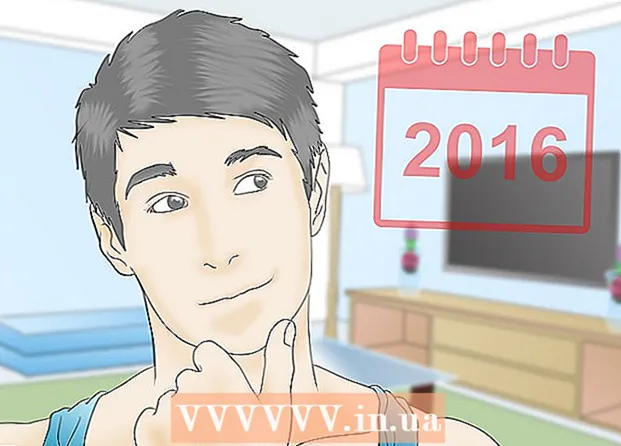Pengarang:
Laura McKinney
Tanggal Pembuatan:
5 April 2021
Tanggal Pembaruan:
26 Juni 2024

Isi
Google adalah salah satu sumber terbaik untuk mengunduh buku di Internet, memungkinkan Anda memilih apa yang ingin Anda baca dari berbagai sumber dan mengaksesnya di komputer atau di e-reader. Mendownload buku Google bisa menjadi sedikit rumit bagi Anda, terutama jika Anda ingin menggunakannya di banyak perangkat lain. Anda dapat mengunduh buku seperti EPUB atau PDF, tetapi Anda mungkin perlu menghapus perlindungan salinan setelah mengunduh.
Langkah
Sebelum memulai
- Pahami apa yang bisa diunduh. Pada dasarnya ada dua jenis Google Buku: mesin pencari dan pembaca online, Google Buku, dan toko Google Play Books. Ada sedikit hubungan antara keduanya, tetapi semua buku yang dibeli akan ada di perpustakaan Google Play Buku. Apa pun layanan yang Anda gunakan, Anda hanya dapat mengunduh buku yang telah Anda beli, atau buku yang tersedia secara gratis.
- Anda tidak dapat mengunduh buku apa pun dalam mode Pratinjau. Pratinjau memungkinkan Anda membaca halaman yang dipilih dari buku sebelum membeli, biasanya merupakan cara untuk memastikan konversi yang tepat ke format eBook. Jika buku memiliki halaman yang tidak jelas, ia tidak dapat diunduh.
Metode 1 dari 4: Unduh dari Perpustakaan Google Play Buku

Buka perpustakaan Google Play Buku. Anda dapat mengaksesnya di. Anda akan diminta untuk masuk dengan akun Google Anda jika Anda belum melakukannya.
Temukan buku dari perpustakaan yang ingin Anda unduh. Anda hanya dapat mengunduh buku yang telah Anda beli dan buku gratis yang ditambahkan ke perpustakaan Anda dari Google Play Store, atau buku yang Anda unggah sendiri.
- Anda mungkin tidak dapat mengunduh buku apa pun dari perpustakaan Anda jika terdaftar sebagai "Sampel" pada gambar sampul. Templatenya hanya mencakup beberapa halaman buku, bukan keseluruhan buku.
- Tidak semua buku yang dibeli dapat diunduh, karena keputusan ada di tangan penerbitnya.

Tahan penunjuk mouse Anda ke atas buku dan klik tombol menu yang muncul di pojok kanan atas sampul. Jika buku tersebut sudah terbuka, Anda perlu mengklik "Keluar" untuk kembali ke perpustakaan Anda terlebih dahulu.
Pilih "Unduh PDF" atau "Unduh EPUB" (Unduh PDF atau unduh EPUB). Ini memungkinkan Anda untuk mengunduh buku ke komputer Anda dalam format yang diinginkan. Buku yang dibeli akan diunduh dalam format ACSM sebagai DRM - Manajemen Hak Digital.
- PDF kompatibel dengan sebagian besar perangkat, tetapi tidak memiliki fitur navigasi apa pun.
- EPUB dirancang untuk pembaca eBuku, dan memungkinkan Anda menggunakan fungsi pembaca eBuku untuk buku itu.

Hapus DRM dari unduhan untuk buku yang dibeli. Saat Anda mengunduh PDF buku yang Anda beli dari Google Play Buku, buku tersebut diunduh dalam format ACSM. Ini pada dasarnya hanyalah tautan yang harus dibuka di Adobe Digital Editions. iklan
Metode 2 dari 4: Unduh dari Mesin Pencari Google Buku
Buka buku yang ingin Anda unduh. Anda dapat mengunduh buku apa pun dengan tautan "Baca" di hasil penelusurannya di Google Buku. Buku tersebut harus gratis agar dapat diunduh menggunakan metode ini; jika buku sudah dibeli, buku itu akan ada di perpustakaan Google Play Buku Anda.
Klik ikon roda gigi di pojok kanan atas halaman.
Pilih "Unduh PDF" atau "Unduh EPUB". Ini akan memungkinkan Anda untuk mengunduh buku ke komputer Anda dalam format yang diinginkan. Jika Anda tidak melihat opsi ini, artinya buku tersebut perlu dibeli sebelum Anda dapat mengunduhnya.
- PDF kompatibel dengan sebagian besar perangkat, tetapi tidak memiliki fitur navigasi apa pun.
- EPUB dirancang untuk pembaca eBuku, dan memungkinkan Anda menggunakan fungsi pembaca eBuku untuk buku itu.
Metode 3 dari 4: Hapus DRM dari Buku yang Dibeli
Unduh dan pasang Adobe Digital Editions. Program ini diperlukan untuk membuka file ACSM terlebih dahulu untuk mengakses file PDF. Adobe Digital Editions gratis dan tersedia di.
Buka Adobe Digital Editions dan unduh eBook yang Anda unduh. Ini akan mengunduh eBook ke komputer Anda.
- Anda dapat mengklik dan menyeret file ACSM ke jendela Adobe Digital Editions untuk menambahkannya.
- Centang kotak "Saya ingin mengotorisasi komputer saya tanpa ID" di jendela "Otorisasi Komputer" yang muncul. Klik tombol "Otorisasi" untuk mengaktifkan komputer Anda.
Klik kanan pada buku di perpustakaan Adobe Digital Editions dan pilih antara "Show in Explorer" atau "Show in Finder" (Display in Finder). Sebuah jendela akan terbuka dan menampilkan file eBook yang telah diunduh ke komputer Anda. Jangan tutup jendela.
Unduh dan pasang Calibre. Ini adalah eBook reader gratis yang memungkinkan Anda menghapus DRM dengan plugin. Anda dapat mengunduh Calibre secara gratis di atas.
Unduh plugin penghapus DRM. Ikuti petunjuknya dengan hati-hati, karena melakukan kesalahan dapat menyebabkan penginstalan malware.
- Akses di Firefox (karena Chrome akan memblokir perintah unduh).
- PENTING: Hapus centang pada kotak "Gunakan pengelola unduhan kami" (Gunakan pengelola unduhan kami).
- Klik tombol Unduh.
- Buka file ZIP yang diunduh, lalu buka folder "DeDRM_calibre_plugin".
- Klik dan seret file ZIP "De_DRM_plugin" ke layar beranda Anda.
Buka Calibre dan klik tombol ">>" di pojok kanan atas. Ini akan membuka pilihan menu tambahan.
Pilih "Preferensi". Di bagian "Lanjutan", pilih "Plugin".
Pilih tombol "Muat plugin dari file" dan pilih file ZIP "De_DRM_plugin" dari layar beranda. Mulai ulang Kaliber agar perubahan diterapkan.
Kembali ke menu Plugins. Perluas plugin "Jenis file" dan pilih "DeDRM".
Klik pada "Customize plugin" dan pilih "Adobe Digital Edition eBooks".
Klik tombol "+" untuk membuat kunci enkripsi baru. Klik "Tutup", "OK", lalu "Terapkan".Mulai ulang Kaliber lagi.
Kembali ke jendela Explorer atau Finder dengan PDF yang diunduh oleh Adobe Digital Reader (Langkah 3). Klik dan seret file PDF ke jendela Calibre untuk menambahkannya ke perpustakaan Calibre. DRM akan dihapus saat buku ditambahkan ke perpustakaan.
- File ACSM baru apa pun yang Anda tambahkan ke perpustakaan Kaliber sekarang akan dihapus DRM juga.
Klik kanan pada ebook baru di perpustakaan Calibre dan pilih "Buka folder yang berisi". Ini akan membuka jendela Explorer atau Finder dengan file eBook baru dengan DRM dihapus. Sekarang Anda dapat mentransfer file ini ke perangkat Anda yang kompatibel. iklan
Metode 4 dari 4: Unduh Templat atau Pratinjau dari Penelusuran Buku Google
Unduh dan pasang Pengunduh Google Buku. Ini adalah program gratis yang memungkinkan Anda membuka URL untuk file Google Buku dan kemudian mengunduh halaman yang ada ke komputer Anda.
- Anda dapat mengunduh Pengunduh Buku Google dari.
Salin URL untuk buku yang ingin Anda unduh. Pilih jenis pratinjau di mesin pencari Google Buku dan salin URL-nya. Ingatlah bahwa alat ini hanya akan mengunduh halaman yang dapat Anda lihat di pembaca situs web Buku Google.
Sisipkan URL ke dalam kotak "URL Buku Google" di Pengunduh Buku Google. Pilih format keluaran jika Anda tidak ingin PDF.
- Anda juga dapat memilih tempat penyimpanan buku tersebut. Secara default, ini akan disimpan di layar beranda Anda.
Klik "Mulai" untuk mulai mengunduh buku. Mungkin perlu beberapa saat jika ada banyak halaman untuk dimuat. iklan
Peringatan
- Berhati-hatilah untuk menghindari file yang berisi malware. Jangan mengunduh file yang tampak tidak dapat diandalkan.
- Terkadang buku tidak tersedia di eBuku.